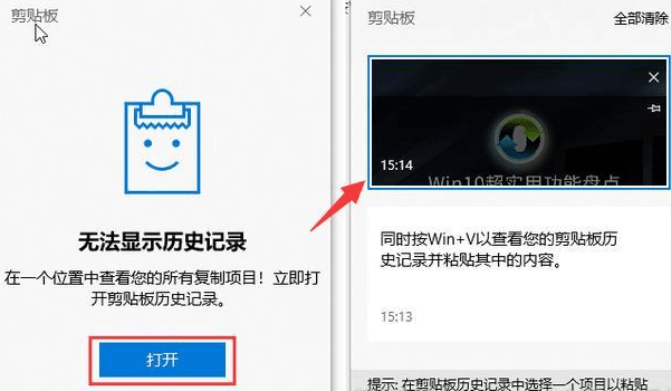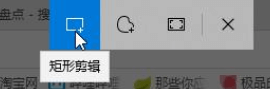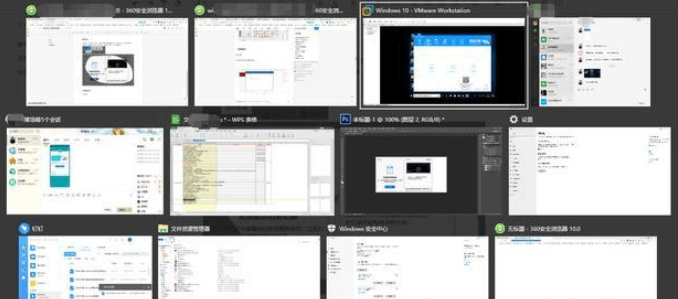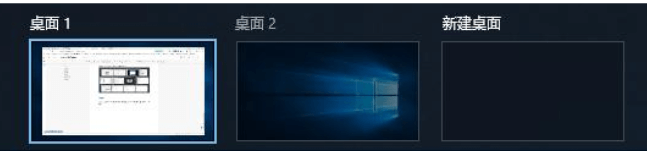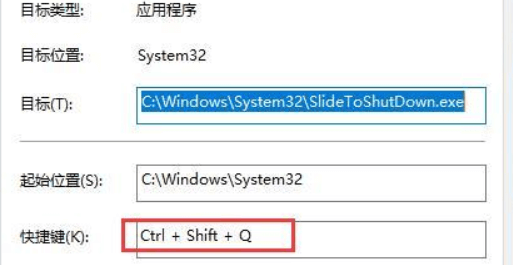很多用户们最近刚用上了win10系统,结果对win10系统不是很熟悉,使用起来有点迷茫,那么今天小编就带广大的用户们来看一看,win10系统的种种功能使用方法~
win10系统特色功能介绍教程
工具/原料
系统版本:win10
品牌型号:台式/笔记本电脑
一、剪切板
开启姿势:同时按Win+V出现剪切板界面,然后点击【打开】按钮,接着复制下再按Win+V查看您的剪贴板历史记录并粘贴其中的内容。
二、截图功能
开启姿势:同时按Shift+Win+S通过鼠标右键框选截图区域,完成后在word文档粘贴即可。其中有三个截图方式可选,矩形剪辑、任意形状剪辑、以及全屏剪辑。
三、录屏功能
开启姿势:同时按Win+G开启录屏(需要唤醒这个功能,到xbox游戏开启)。
四、任务视图切换
开启姿势:按住Alt不放,不断的按Tab键进行切换。
五、虚拟桌面
开启姿势:同时按Win+Ctrl+D键新建桌面
关闭当前虚拟桌面:Win+Ctrl+F4
六、切换桌面
开启姿势:Ctrl+Win+左右方向键
七、常用快捷键
Win+D 返回桌面
Win+L 进入锁屏
Win+R 打开运行对话框
Win+E 打开我的电脑
Win+I 打开设置
ALT+F4 关闭任务/关机
Ctrl+Alt+Del 快速打开任务管理器
八、滑屏关机
开启姿势:
1、C:WindowsSystem32 文件夹里面找到SlideToShutDown.exe文件。
2、然后右击创建快捷方式到桌面或者其他位置。
3、鼠标右击更改属性修改【快捷键】,根据自己喜欢设置。
4、接着双击SlideToShutDown.exe或者按快捷键Ctrl+Shift+Q。
以上就是win10系统特色功能介绍教程,有需要的朋友不妨试试。